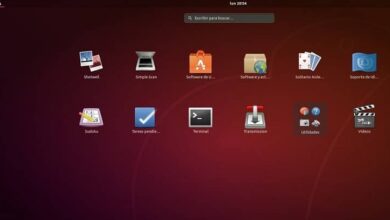Was sind die besten Alternativen zu Everest und Aida64 für Ubuntu Linux?
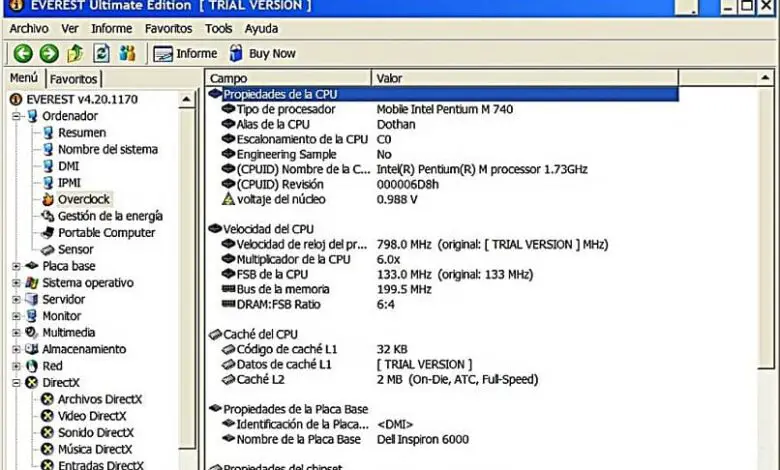
Viele Windows-Benutzer bestimmte Ubuntu Linux-Anwendungen haben möchten und umgekehrt. Wenn Sie beispielsweise Windows verwendet haben, sind Sie mit den Programmen sicherlich vertraut Everest oder Aida64; Dies sind zwei hervorragende Anwendungen für die Analyse Ihrer PC-Hardware. Jetzt, da Sie Ubuntu Linux verwenden, fragen Sie sich vielleicht, ob es unter Windows Alternativen zu Everest und Aida64 gibt.
Ubuntu ist eines der am häufigsten verwendeten Linux-Betriebssysteme für ältere Windows-Benutzer. Dies ist der grafischen Benutzeroberfläche und der robusten Sicherheit zu verdanken; der Beweis ist seine Variantenvielfalt, Wissen Sie, wie viele Versionen des Ubuntu-Betriebssystems es gibt? . Wenn Sie es nicht wissen, machen Sie sich keine Sorgen, denn Sie werden einige Programme kennen, die Ihnen alle Informationen geben, die Sie benötigen.
Wenn ja, lesen Sie diesen Artikel bis zum Ende. Weil wir die besten Everest- und Aida64-Alternativen vorschlagen, die Sie können auf Ihrem Ubuntu Linux-Betriebssystem verwenden.
Beste Alternativen zu Everest und Aida64 für Ubuntu Linux
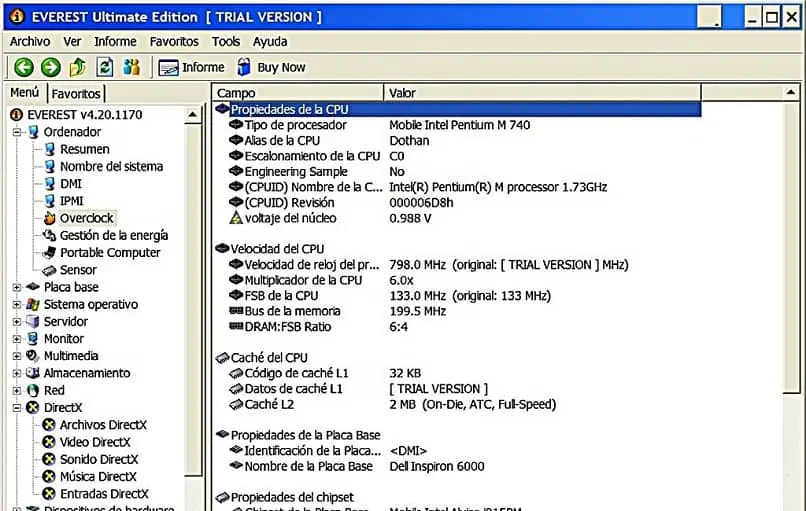
Es gibt viele Alternativen ähnlich zu Everest und Aida64, um alle Informationen zu unserer Hardware zu erhalten. Dazu ist es natürlich ratsam zu wissen So installieren Sie Programme in Ubuntu vom Terminal aus und auch von ein Programm in Ubuntu vom Terminal deinstallieren .
Die Programme mit der besten kostenlosen und Open-Source-GUI sind: Hardinfo und Sysinfo. Jedes dieser Programme bietet Ihnen zwei Menüs, in denen Sie alle technischen Informationen zu Ihrem Gerät abrufen können: Systeme, Speicher, CPU, RAM-Erweiterungssteckplatz, Batterien, Motherboard usw.
Und als ob das nicht genug wäre, kannst du Überwachen Sie die Ubuntu-Systemressourcen mit Status Pilatus . Ein weiteres empfohlenes Programm, damit Sie sich über die ordnungsgemäße Funktion Ihres Linux-Computers informieren können.
Funktionen und Vorteile von Hardinfo und Sysinfo
Wenn Sie die Details aller auf Ihrem Computer installierten Komponenten kennen, z. B. Marke und Modell, Diese Informationen sind wichtig, in insbesondere wenn Sie Teile kaufen, um Ihre Geräte aufzurüsten oder um die richtigen Treiber zu finden, um die Software Ihres Computers zu aktualisieren.
Hier sind einige der Gründe, warum Sie es tun sollten Hardinfo und Sysinfo installieren auf Ihrem Linux Ubuntu, weil sie Ihnen diese sensiblen Daten anzeigen, ohne nach IT-Tech-Diensten suchen zu müssen, was Ihnen Geld spart.
Merkmale
- Analysieren Sie Ihre PC-Einstellungen im Detail.
- Temperatur, Spannung und Lüfterdrehzahl prüfen.
- Geben Sie technisch das Motherboard an, das RAM-Speicher , Festplatten, Prozessoren, USB-Anschlüsse, Monitore und andere installierte Hardware.
- Detaillierte Liste der installierten Software sowie Updates und alle auf dem Computer ausgeführten Prozesse.
Ergebnis
- Vollständige Informationen zu angeschlossenen Geräten, d. h. Hardware.
ganz kompatibel mit "Hardware-Inspektor" (die beliebte Computer-Audit-Software). - Sie aktualisieren regelmäßig die Datenbanken der Modelle und Hersteller jedes Geräts.
So installieren Sie das Sysinfo-Paket unter Ubuntu Linux
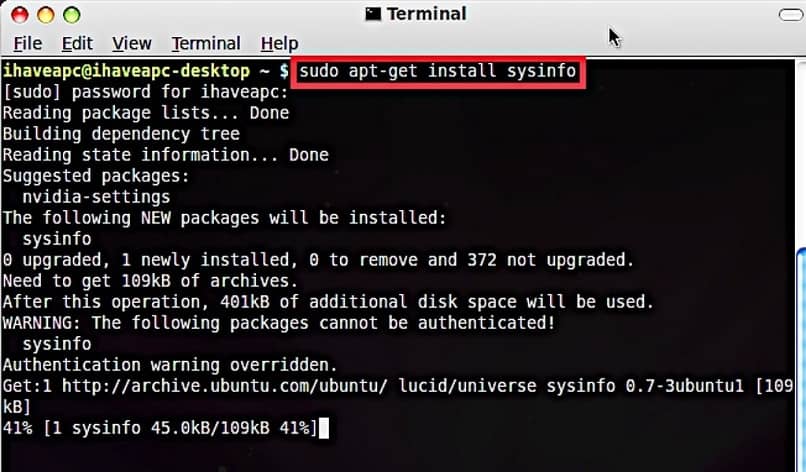
Die Schritte zur Installation von Sysinfo unter Ubuntu Linux. Es ist supereinfach. Und es ist dem Installationsprozess für Hardinfo sehr ähnlich. Kopieren Sie einfach die Bestellungen, die wir Ihnen geben und öffnen Sie die "Terminal" um sie dort zu kleben:
Schritt 1
- Öffnen Sie das Terminal und drücken Sie diese Tastenkombination: Strg + Alt + T.
Schritt 2
- Führen Sie den Befehl update aus, um die Paket-Repositorys auf die neueste Version zu aktualisieren. Um diesen Schritt erfolgreich durchzuführen, kopieren Sie Folgendes: "sudo apt-get update -y". Fügen Sie es nun in das Terminal ein, das Sie im vorherigen Schritt geöffnet haben, und drücken Sie Entrée .
Schritt 3
- Sie haben bereits die aktualisierten Paket-Repositorys. Führen Sie nun den Befehl aus, um die Pakete und Abhängigkeiten schnell zu installieren. Kopieren Sie es und fügen Sie es genau so in Terminal ein: "Sudo apt-get install -y sysinfo".
Schritt 4
- Überprüfen Sie die Systemprotokolle, um sicherzustellen, dass keine zugehörigen Fehler vorliegen. Mit "ZoomAdmin" können Sie Logs, Serveradministration, Webhosting, Websites , usw.
Bereit! Sie können das Programm jetzt ausführen und alle Ergebnisse analysieren, die es Ihnen liefert. Wir hoffen, dass Sie die Vorteile von Windows und Ubuntu Linux genießen können. Wir hoffen auch, dass Sie es mit Ihren Bekannten teilen können. Lassen Sie es uns wissen und bleiben Sie dran für unsere nächsten Artikel.